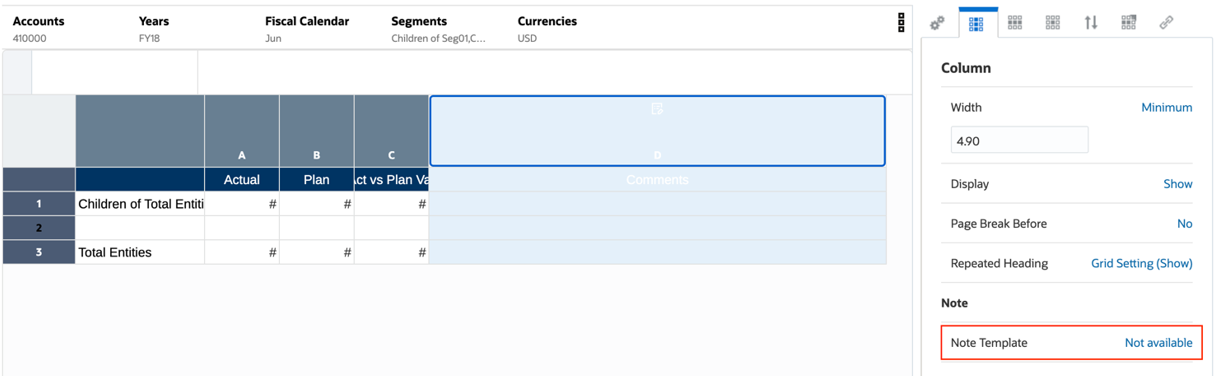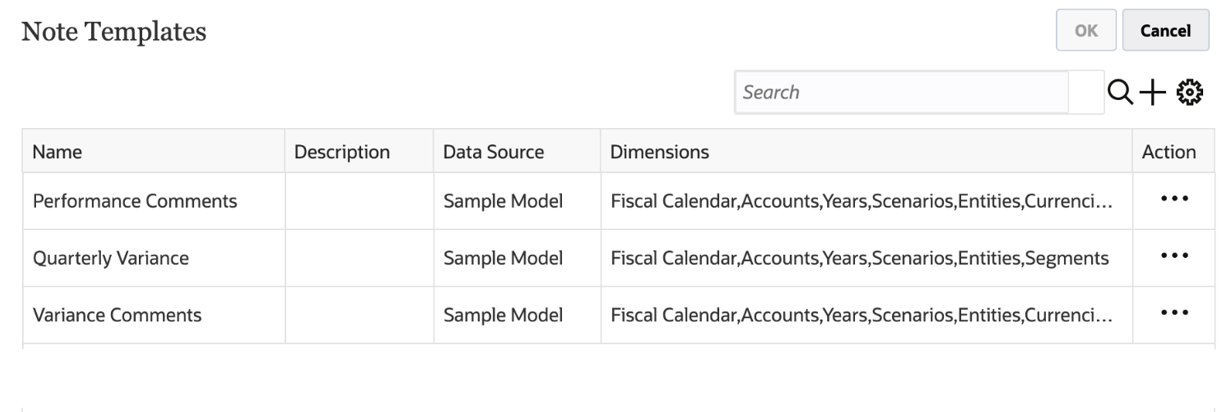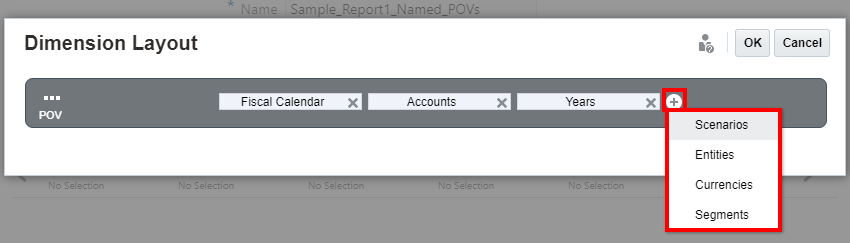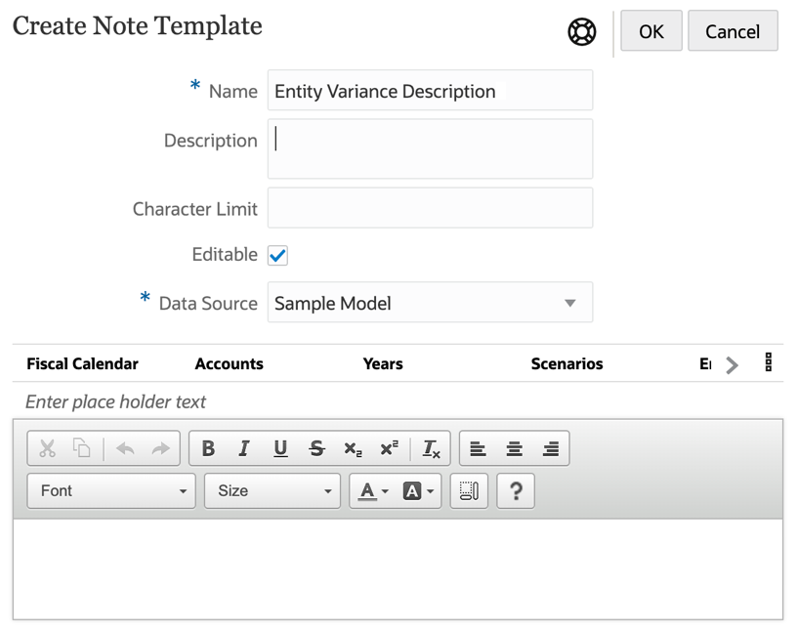Selezione di un modello di nota esistente o creazione di un nuovo modello
A una colonna di nota inserita deve essere associato un modello di nota. Selezionare il modello di nota nelle proprietà della colonna o della riga di nota. È possibile selezionare un modello di nota esistente o crearne uno nuovo. Creare un nuovo modello di nota e specificare le relative proprietà, il layout delle dimensioni e il testo segnaposto direttamente nelle proprietà della colonna o della riga di nota.
Per selezionare un modello di nota, effettuare le operazioni riportate di seguito.